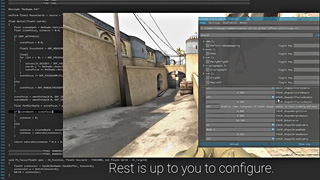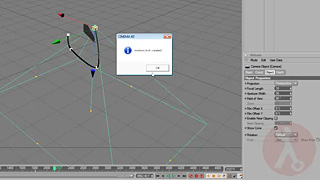【教程】Roumi CSGO 视频制作教程系列
3.如何用pov做到自定义摄像机运动
CSGO如何用pov做到自定义摄像机运动 以及去除手臂和枪械的参数
具体文字步骤:
先用start tick和end tick 定义镜头的开始点和结束点
然后select选择,再reload(这样就定义完了镜头的长度)
接着jump to跳到第一个镜头点.此时start tick和end tick如果错乱和自定义不同需重新设置
然后通过resume边上的帧数渐进调节Demo Smoother下面的帧数一定要大于等于start tick
点击drive 开始设置摄像机位置
在Make Key标签处按下鼠标左键(不放),通过键盘和鼠标开始移动摄像机并定位位置(确定位置后放开鼠标左键即可) 此时Make Key变成Delete Key 表示设置完成
接着通过Jump to 定义第二个摄像机点(具体什么点什么位置,完全自己掌握)
在start tick和end tick范围内设置完所有摄像机位置后,点击drive完成摄像机位置设置
然后选择Process里面的 spline orign 和spline angels 和 smooth selection orign3个选项(估计是平滑镜头之类的)
最后点击save,等save白字变黑后在demo的目录下自动生成demo文件名+Smooth的demo文件
然后播放此文件,录制其中的镜头运动即可
 RSS Feed
RSS Feed
 频道列表
频道列表 Counter - Strike 1.6
Counter - Strike 1.6 Counter - Strike Source
Counter - Strike Source Counter - Strike KZ
Counter - Strike KZ CS Globe Offensivse
CS Globe Offensivse Quake 3 & Live
Quake 3 & Live Call Of Duty 4
Call Of Duty 4 COD Black Ops
COD Black Ops Team Force 2
Team Force 2 Cross Fire
Cross Fire Battlefield
Battlefield Other Movies
Other Movies Making Of Movie
Making Of Movie 相关内容
相关内容